
时间:2019-04-16 15:35:02 来源:www.win10xitong.com 作者:win10
windows10系统内置一项虚拟桌面功能,可以在同一个系统上展示多个桌面。这个功能有点像安卓另一个还可以ios系统中的多屏功能,有了这个功能接着也不用来回切换窗口了,非常便利。相信大部分用户还不了解到像何使用这个功能?对于该问题,本教程小编告知大家使用Windows10系统虚拟桌面的内容。

1、新建一个虚拟桌面就也就是重新打开了一台电脑,在一个干净有条理的桌面环境下工作。但是且之前打开的软件文件文档如初挽留。
2、使用快捷键 windows键+tab键(windows键就是alt键左边那个小窗口图标,下述简单写法win键)。接着单击最上侧的“重新创建一个桌面”,就可以新建虚拟桌面了。所有的虚拟桌面所有会在上方显示,单击相应的桌面即可切换。
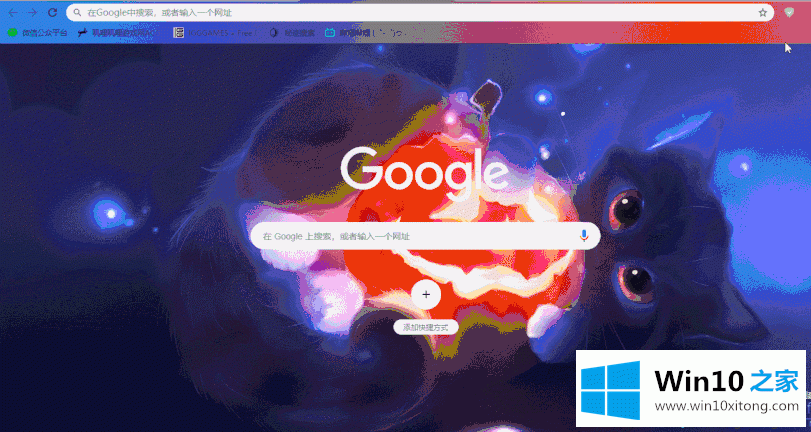
虚拟桌面的好处
桌面软件和应用开的特别多的时候,切换寻找起来不方便。当窗口过多时,用Alt+Tab切换就会变得繁琐。
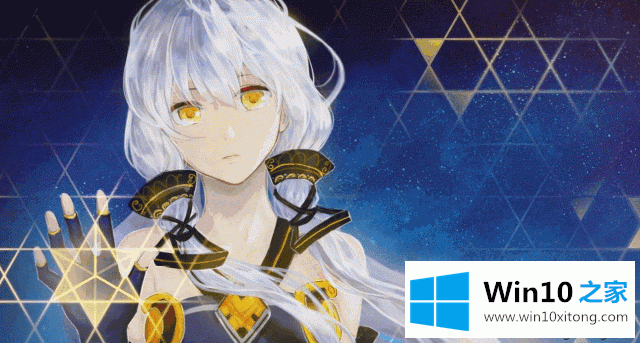
一、隐藏桌面
当大家同时进列多个工作时:一边使用Exel统计录入数据,一边制作PPT演讲稿,还一边休闲一下。使用虚拟桌面把不同的工作分在不同的桌面,在一会内只讲到一件工作,不被另一个事情打扰。
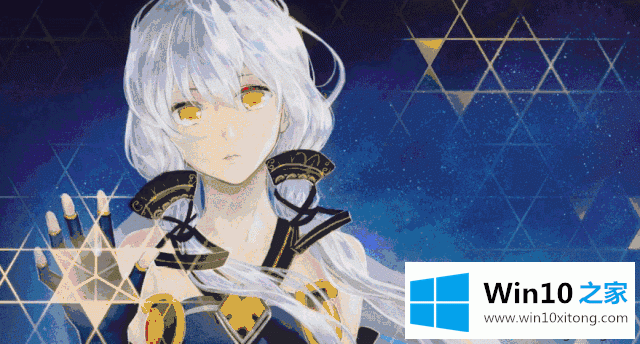
二、快捷键
win+tab:打开虚拟桌面的视图项目ctrl+win+d:立刻新建一个虚拟桌面ctrl+win+左/右方和键:切换上/下一个桌面ctrl+win+f4:关闭当前的虚拟桌面(关闭的桌面的程序会自动移动到相邻的上一个桌面中)
以上内容就是关于在windows10系统下虚拟桌面功能的使用内容,掌握这一项功能无误大家操作电脑很有协助,希望能够协助到大家。